Как восстановить заводские настройки iPhone 7
Разное / / November 28, 2021
iPhone - одно из самых инновационных технологических изобретений последнего времени. Каждый человек хочет иметь такой. Когда ваш iPhone 7 разрушается в таких ситуациях, как зависание мобильного телефона, медленная зарядка или зависание экрана, рекомендуется выполнить сброс настроек мобильного телефона. Такие проблемы обычно возникают из-за установки неизвестного программного обеспечения, поэтому сброс настроек телефона - лучший способ избавиться от них. Вы можете выполнить либо полный сброс, либо возврат к заводским настройкам. Сегодня мы узнаем как сделать мягкий сброс и полный сброс iPhone 7.

СОДЕРЖАНИЕ
- Как выполнить программный сброс и сброс настроек к заводским настройкам iPhone 7
- Мягкий сброс iPhone 7.
- Метод 1: использование аппаратных клавиш
- Метод 2: Использование настроек устройства.
- Аппаратный сброс iPhone 7
- Метод 1. Использование настроек устройства
- Метод 2: Использование iTunes и вашего компьютера
Как выполнить программный сброс и сброс настроек к заводским настройкам iPhone 7
А Сброс к заводским настройкам
по сути, похоже на перезагрузку системы. Сброс к заводским настройкам iPhone 7 обычно выполняется для удаления всех данных, связанных с устройством. Следовательно, после этого устройство потребует переустановки всего программного обеспечения. Это сделало бы устройство свежим, как новенькое. Сброс к заводским настройкам обычно выполняется, когда необходимо изменить настройки устройства из-за неправильной работы или при обновлении программного обеспечения устройства. Сброс к заводским настройкам iPhone 7 приведет к удалению всей памяти, хранящейся на оборудовании. После этого он обновит его до последней версии.Примечание: После каждого сброса все данные, связанные с устройством, удаляются. Рекомендуется резервное копирование всех файлов прежде чем пройти сброс.
Мягкий сброс iPhone 7
Иногда ваш iPhone может столкнуться с такой распространенной проблемой, как не отвечающие на запросы страницы, зависание экрана или ненормальное поведение. Вы можете решить такие проблемы, перезагрузив телефон. Мягкий сброс, обычно называемый стандартным процессом перезапуска, является наиболее простым в реализации. В отличие от других моделей iPhone, iPhone 7 использует сенсорную кнопку «Домой», а не физическую. В результате процесс перезапуска в этой модели сильно отличается.
Метод 1: использование аппаратных клавиш
1. нажмите уменьшение громкости + sкнопка ide вместе и удерживайте их некоторое время, как показано ниже.

2. Если вы продолжаете удерживать эти две кнопки в течение некоторого времени, ваш экран станет черным, а значок Логотип Apple появляется. Отпустите кнопки, как только увидите логотип.
3. Требуется время, чтобы рестарт; подождите, пока ваш телефон снова не проснется.
Эти простые шаги перезагрузят ваш iPhone 7 и вернут его стандартные функции.
Метод 2: Использование настроек устройства
1. Перейти к Приложение настроек вашего iPhone 7.
2. Нажать на Общий.

3. Наконец, коснитесь Неисправность опция отображается в нижней части экрана.
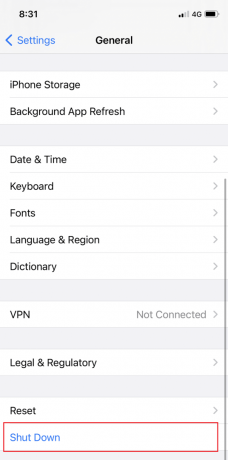
4. Перезагрузите iPhone 7, удерживая Боковая кнопка.
Читайте также:Как исправить замороженный или заблокированный iPhone
Аппаратный сброс iPhone 7
Как уже упоминалось, полная перезагрузка любого устройства стирает всю информацию, содержащуюся в нем. Если вы хотите продать свой iPhone 7 или хотите, чтобы он выглядел так, как он выглядел, когда вы его купили, вы можете выполнить полный сброс. Он восстановит все настройки до заводских. Вот почему полный сброс называется сбросом к заводским настройкам.
Прочтите руководство команды Apple на Как сделать резервную копию iPhone здесь.
Восстановить заводские настройки iPhone 7 можно двумя простыми способами.
Метод 1. Использование настроек устройства
1. Перейти к Настройки> Общие, как и раньше.

2. Затем коснитесь Сброс настроек вариант. Наконец, коснитесь Стереть все содержимое и настройки, как изображено.

3. Если у тебя есть пароль включен на вашем устройстве, затем введите пароль.
4. Нажмите Стереть iPhone вариант, который отображается сейчас. Как только вы нажмете на него, ваш iPhone 7 войдет в Сброс к заводским настройкам Режим
В результате будут удалены все фотографии, контакты и приложения, хранящиеся на вашем устройстве, и вы не сможете выполнять с ним какие-либо операции. Сброс может занять много времени, если на вашем телефоне хранятся обширные данные и приложения. Когда это будет сделано, оно будет функционировать как новое устройство и будет полностью готово к продаже или обмену.
Читайте также:Исправить полученный неверный ответ iTunes
Метод 2: Использование iTunes и вашего компьютера
1. Запуск iTunes подключив iPhone к компьютеру. Это можно сделать с помощью его кабель.
Примечание: Убедитесь, что ваше устройство правильно подключено к вашему компьютеру.
2. Синхронизируйте свои данные:
- Если на вашем устройстве автоматическая синхронизация включена, затем он начинает передавать данные, такие как недавно добавленные фотографии, песни и приложения, которые вы приобрели, как только вы подключаете свое устройство.
- Если ваше устройство не синхронизируется само по себе, вам придется сделать это самостоятельно. На левой панели iTunes вы можете увидеть опцию под названием, Резюме. Нажмите здесь; затем нажмите на Синхронизировать. Таким образом ручная синхронизация настройка сделана.
3. После выполнения шага 2 вернитесь к первая информационная страница внутри iTunes. Вы увидите опцию под названием Восстановить. Нажмите здесь.

4. Теперь вы будете предупреждены с помощью незамедлительный что нажатие на эту опцию удалит все медиафайлы на вашем телефоне. Поскольку вы синхронизировали свои данные, вы можете продолжить, нажав кнопку Восстановить iPhone кнопку, как выделено.
5. Когда вы нажимаете эту кнопку во второй раз, Сброс к заводским настройкам процесс начинается.
6. После завершения сброса к заводским настройкам вас спросят, хотите ли вы восстановить данные или настроить их как новое устройство. В зависимости от ваших потребностей щелкните любой из них. Когда вы решите восстановить, все данные, мультимедиа, фотографии, песни, приложения и все сообщения резервного копирования будут восстановлены. В зависимости от размера файла, который необходимо восстановить, расчетное время восстановления будет варьироваться.
Примечание: Не отключайте устройство от системы, пока на нем не будут восстановлены данные и устройство не перезагрузится.
Теперь вы можете отключить устройство от компьютера и наслаждаться им!
Рекомендуемые:
- Как починить iPhone 7 или 8, которые не выключаются
- Исправить отсутствие магазина приложений на iPhone
- 12 способов исправить проблему с хранилищем iPhone
- Как отправить групповой текст на iPhone
Мы надеемся, что это руководство было полезным и вы смогли узнать как выполнить программный сброс и сброс настроек к заводским настройкам iPhone 7. Если у вас есть какие-либо вопросы или предложения по этой статье, не стесняйтесь оставлять их в разделе комментариев ниже.



